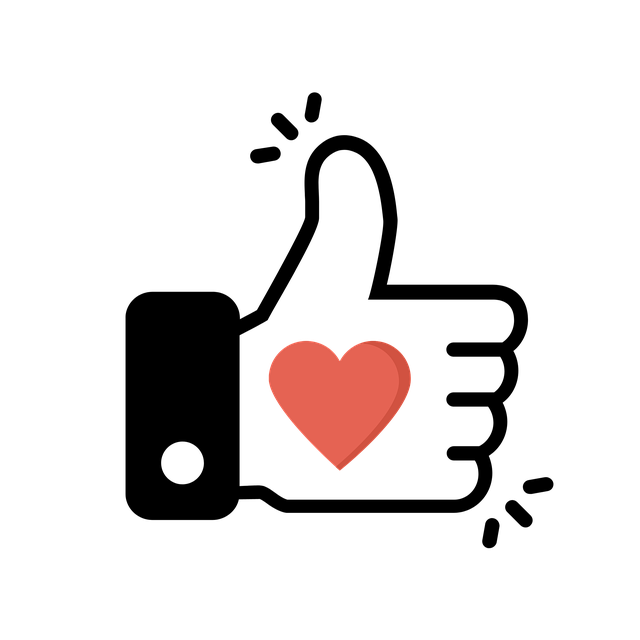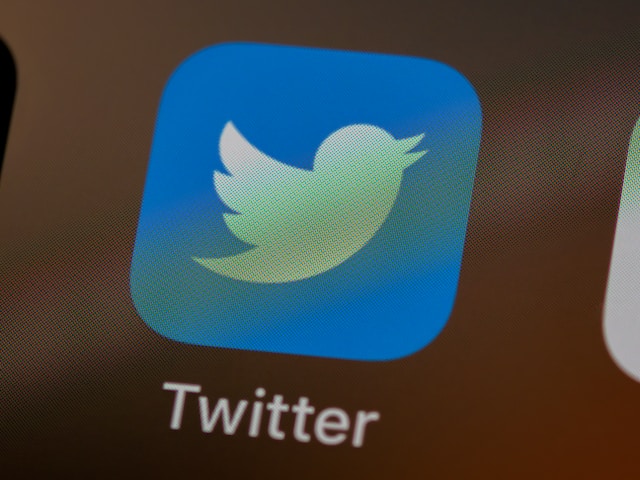Scorrendo la vostra home timeline su X, ex Twitter, vi capiterà di imbattervi in tweet che considerate offensivi. Non solo non volete vederli, ma non riuscite nemmeno a dimenticare il post. Allo stesso modo, vi capiterà di ricevere messaggi indesiderati da utenti casuali. Alcuni cercano di carpire le vostre informazioni finanziarie, mentre altri cercano di truffarvi. Alcuni utenti cercano di trollare le persone su Twitter per ottenere una reazione. Queste interazioni non piacciono a nessuno perché cambiano l'esperienza di Twitter. Fortunatamente, è possibile intervenire rapidamente con un blocco di Twitter.
Ma dove si trova l'impostazione per bloccare qualcuno che mette a dura prova la vostra pazienza? Sapere come utilizzare questa funzione e comprenderne le funzioni consente di sfruttarla al meglio. Scopriamo di più su questa funzione di blocco.

Che cos'è un blocco di Twitter?
Il blocco su Twitter è una funzione preziosa e potente della piattaforma. Sebbene questo social network consenta ogni tipo di conversazione, solo alcune cose vi interessano. Piuttosto che limitarlo per tutti, questa piattaforma vi dà il controllo sulla vostra esperienza. In questo modo, può garantire che su questo social network si svolgano discussioni sane. È possibile farlo bloccando l'utente, il che significa che non potrà più interagire con voi. In altre parole, si diventa invisibili per questo utente su Twitter, alias X.
Il blocco è un ottimo modo per controllare ciò che appare nel vostro feed. Quando vi imbattete in post offensivi o sensibili, potete escluderli dalla vostra timeline.
Cosa succede quando ci si blocca su Twitter?
Sapete che l'utente non può più vedervi sulla piattaforma di social media. Ma cos'altro fa la funzione di blocco su Twitter? L'utente riceverà una notifica che lo informerà della vostra azione? Ecco cosa aspettarsi quando si utilizza questa funzione su un altro utente:
- L'utente che blocca viene unfollowato. Questo avviene viceversa, il che significa che anche l'altra persona vi unfollowa.
- Non sarà possibile seguire la persona bloccata. Anche l'utente bloccato non potrà seguirvi.
- Se si desidera vedere i tweet dell'utente dopo averlo bloccato, visitare il suo profilo. C'è un'opzione che consente di visualizzare i suoi post. Tuttavia, questo non sblocca l'utente.
- La funzione di blocco funziona quando l'utente accede al proprio account. Può comunque visualizzare i vostri post se utilizza un motore di ricerca o un servizio di terze parti.
- Non riceverete notifiche dall'utente che avete bloccato. Tuttavia, ci sono situazioni in cui si ricevono notifiche dagli account. Ad esempio, riceverete una notifica se l'utente bloccato pubblica un tweet e il vostro follower risponde e vi tagga. Ma questo non accade se non seguite la persona che vi cita nel post.
- I tweet degli utenti bloccati non appaiono più nella vostra timeline.
- X, alias Twitter, consente di segnalare gli utenti che si bloccano. Quando dovete spiegare perché volete segnalare l'account, potete visualizzare i tweet che vi taggano. Il social network vi permette di includere questi post nella vostra segnalazione.
- Se l'utente che avete bloccato vi invia un messaggio diretto, non lo vedrete. Non vedrete nemmeno le risposte e i commenti di questo account.
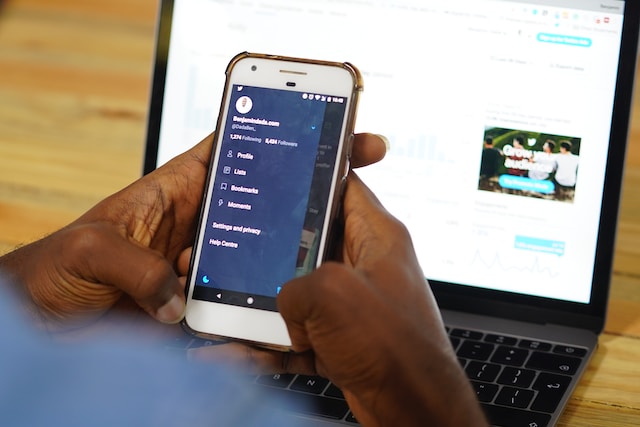
Come bloccare qualcuno su Twitter?

Se incontrate un account con cui non volete interagire o vedere i suoi tweet, bloccatelo immediatamente su Twitter. È una procedura semplice e ci sono due modi per farlo. Inoltre, i passaggi per bloccare qualcuno su Twitter sono gli stessi per tutti i dispositivi.
Blocco su Twitter alias X attraverso il profilo utente
Seguite questi passaggi per utilizzare la X, ovvero la funzione di blocco di Twitter:
- Cercate la persona o l'organizzazione che volete bloccare. Utilizzate la funzione di ricerca avanzata di Twitter se la ricerca normale non vi dà risultati adeguati.
- Visitate il profilo di questo utente.
- Se seguite questo account social, vedrete il pulsante Segui. Altrimenti, vedrete il pulsante Segui. Accanto ad esso, c'è un'icona con tre puntini. Selezionandola, si aprirà un menu.
- In questo menu è presente l'opzione Blocca con il nome utente dell'account. Selezionare questa opzione.
- La piattaforma vi chiederà se volete davvero bloccare l'utente. Fare clic sul pulsante Blocca per procedere.
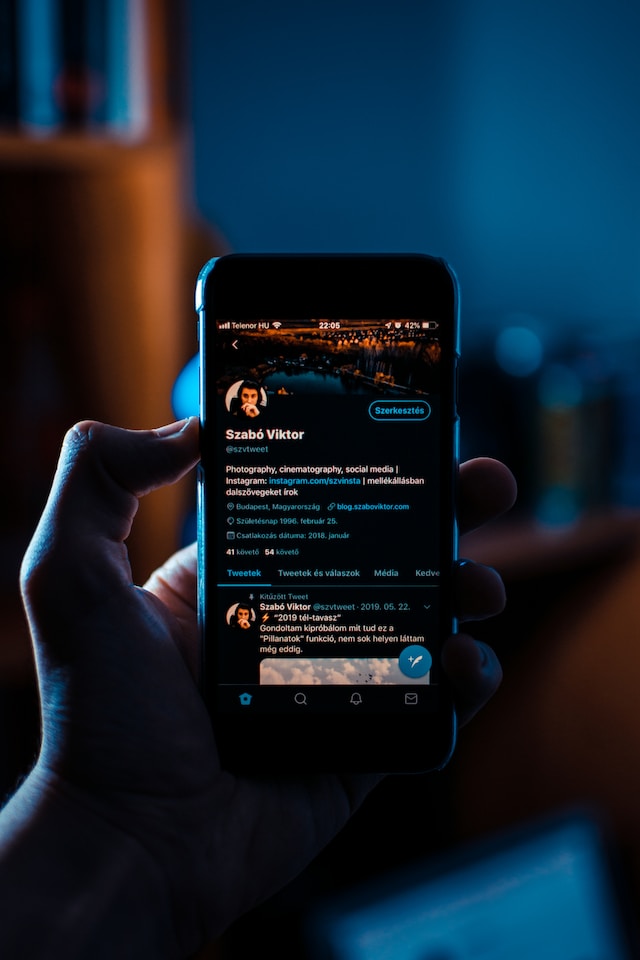
Blocco su Twitter, ora X tramite la vostra Timeline
Questa semplice guida spiega come bloccare su Twitter una X dalla propria timeline:
- Trovate il tweet dell'utente nella vostra timeline.
- Accanto al post, c'è un pulsante con tre puntini. Selezionatelo e scegliete l'opzione Blocca.
- È necessario confermare l'azione facendo clic sul pulsante Blocca.
Se l'operazione è andata a buon fine, viene visualizzato un piccolo popup nella parte inferiore dello schermo. Per gli utenti Android e iOS, viene visualizzato il messaggio "Hai bloccato" e il nome utente. Sul desktop, la scritta è "Bloccato con successo". Nella versione web è possibile annullare immediatamente l'azione. Tuttavia, questo non è disponibile nell'applicazione mobile ufficiale.
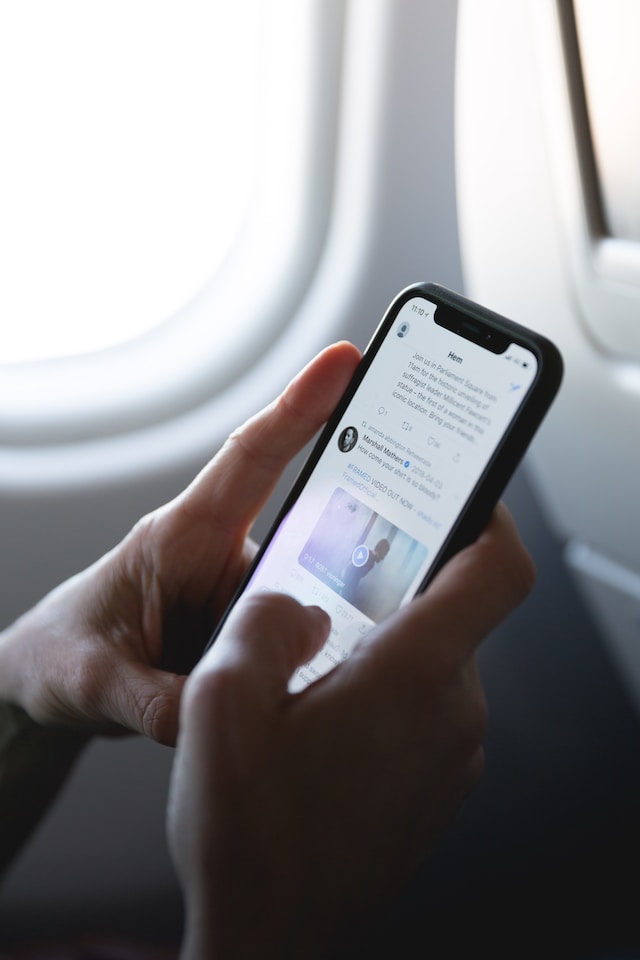
Come vedere chi vi ha bloccato su Twitter?
Quando non vedete più i tweet di un utente nella vostra timeline, significa che questa persona vi ha bloccato? Come vedere chi vi ha bloccato su Twitter? C'è un modo semplice per confermare la vostra intuizione. Provate a cercare il profilo dell'utente utilizzando la funzione di ricerca di Twitter. Il profilo appare? Se la risposta è no, è possibile che il vostro account sia stato bloccato da Twitter. Il modo migliore per avere conferma è cercare l'utente tramite Google o qualsiasi altro motore di ricerca. Aprite il suo profilo e cercate il seguente messaggio:
- Sei bloccato. Non puoi seguire o vedere i tweet di 'Z'.
'Z' si riferisce al nome utente di Twitter. Il messaggio "bloccato su Twitter" è un chiaro indicatore.
E se dovete controllare se decine o centinaia di utenti vi hanno bloccato? Non è possibile utilizzare questa tecnica perché richiede molto tempo.
Esiste un controllore di blocco di massa per Twitter?
Esiste un altro modo per verificare se si è nell'elenco dei bloccati di un utente su Twitter. È necessario utilizzare un servizio di terze parti come Blolook. Esso mostra il numero di account che vi bloccano. Inoltre, potete vedere se gli utenti che bloccate fanno lo stesso con il vostro profilo. Ecco come utilizzare questo strumento di controllo dei blocchi di Twitter:
- Prima di aprire il sito web di Blolook, è necessario accedere al proprio account X o Twitter.
- A questo punto, andate sul sito web di Blolook e fornite all'app l'accesso al vostro profilo.
Potrete vedere quanti account vi bloccano. Tuttavia, questo servizio non rivela il nome di questi utenti. Perché? È comune che i personaggi pubblici, soprattutto gli artisti, blocchino gli utenti che non rispettano la loro privacy. Secondo lo sviluppatore di questo servizio, i fan di questi artisti si sono vendicati. Di conseguenza, lo sviluppatore ha rimosso la funzione che permette di vedere il nome dell'account che vi blocca. Durante la manutenzione, il servizio non funzionerà.
Come vedere le persone bloccate su Twitter?
È ancora possibile vedere le persone bloccate su Twitter, ora X? È ancora possibile vedere i loro profili utilizzando la funzione di blocco di Twitter. È anche possibile visualizzare i tweet di questo account senza seguirlo. Tuttavia, se la persona in questione attiva la protezione dei tweet, non sarà possibile visualizzare i suoi messaggi.
Come vedere le persone bloccate su Twitter? La risposta è semplice: cercate il loro profilo utilizzando la ricerca di Twitter. Inserite il loro nome utente e vedrete comparire il loro account.
Esiste un elenco di blocco di Twitter?
Sì, esiste un elenco di blocco di Twitter per ogni profilo. È di facile accesso e disponibile su tutti i dispositivi.
- Aprite Twitter su un browser desktop o sull'applicazione mobile ufficiale.
- Dalla barra di navigazione rapida di Twitter per il web, fate clic sull'opzione Altro. Se si utilizza Twitter per Android o iOS, passare il dito verso destra sullo schermo. In questo modo si aprirà la barra di navigazione rapida.
- Aprire Impostazioni e assistenza e andare all'opzione Impostazioni e privacy.
- Da tutte le opzioni di impostazione, scegliere Privacy e sicurezza.
- Cercare le impostazioni di Mute e Block e aprire questa opzione.
- Selezionare Account bloccati.
Nel vostro profilo troverete un elenco di tutti gli account che avete bloccato.
È possibile bloccare in massa gli account di Twitter?
Inizialmente, Twitter consentiva di bloccare in massa gli account Twitter. Create un file CSV con i nomi degli utenti e importatelo nella piattaforma. Dopo aver caricato questo file, la piattaforma blocca gli utenti. Purtroppo, il social network ha interrotto questo servizio. Tuttavia, è ancora possibile vederne i resti nel proprio profilo. Ad esempio, quando si accede all'elenco degli account bloccati, c'è una scheda Importa.
Servizi di blocco di massa di Twitter di terze parti
È possibile utilizzare diverse applicazioni per bloccare centinaia o migliaia di profili su Twitter. MegaBlock è un servizio molto diffuso.
- Visitare il sito web di MegaBlock e fare clic sul pulsante Get Started.
- Toccare il pulsante Accedi con Twitter e fornire l'accesso a questo servizio.
- Ora vedrete il vostro account Twitter con il suo nome utente. Fate clic sul pulsante Fase successiva.
- Incollare il link del tweet che si desidera bloccare.
Quando si utilizza MegaBlock, si blocca automaticamente l'autore del tweet. Inoltre, il servizio si rivolge a tutti gli utenti che si collegano al tweet. In questo caso, il servizio si concentra sulle persone a cui piace il post.
È anche possibile utilizzare plugin per Chrome come Blue Blocker, un blocco blu verificato da Twitter. Questo servizio si concentra sul blocco degli utenti iscritti a Twitter Blue. Esistevano diverse applicazioni con funzioni di blocco di massa. Tuttavia, la maggior parte degli sviluppatori ha abbandonato i progetti a causa dei costi e delle restrizioni dell'API di Twitter.
Inoltre, quando si utilizzano questi strumenti, c'è sempre il rischio di ricevere una sospensione dell'account. Se si bloccano rapidamente diversi account, la piattaforma penserà che si tratti di un bot. È necessario verificare il proprio profilo per riottenere l'accesso.
Come bloccare le parole su Twitter?
Esiste una guida su come bloccare le parole su Twitter o X? Purtroppo non è possibile bloccare le parole su questo social network. Tuttavia, è possibile disattivare parole e frasi. I tweet con questi termini non appariranno nella vostra timeline. Inoltre, non riceverete notifiche per questi messaggi. Tuttavia, se utilizzate la ricerca su Twitter, vi imbatterete in tweet con queste parole e frasi. La guida che segue spiega come bloccare le parole di Twitter attraverso la funzione mute.
- Seguite le istruzioni sotto l'elenco dei blocchi di Twitter per raggiungere le impostazioni di Mute e Block .
- In questo menu, selezionare Parole mute.
- C'è un'icona più "+". Selezionatela e aggiungete la parola o la frase da silenziare. In questa sezione è possibile includere anche i nomi utente. Tuttavia, è possibile aggiungere solo un termine alla volta.
- Selezionare se si desidera solo disattivare le notifiche o impedire che vengano visualizzate nella timeline. È possibile scegliere entrambe le opzioni.
- C'è un'impostazione che determina se la funzione di silenziamento funziona per gli account che non si seguono o per tutti quelli di Twitter. Scegliete l'opzione più adatta alle vostre esigenze.
- L'ultimo passo consiste nello scegliere la durata del silenziamento. L'impostazione predefinita è per sempre. È possibile modificarla in 24 ore, sette giorni e 30 giorni.
- Selezionare Salva una volta impostate le istruzioni di silenziamento.
Come bloccare gli hashtag su Twitter, alias X?
Se volete imparare a bloccare gli hashtag su Twitter, seguite le istruzioni per silenziare le parole. Quando si disattiva una parola, funziona anche per gli hashtag. Ad esempio, supponiamo di aver silenziato "trending". La piattaforma impedirà anche che "#trending" appaia nella timeline e nelle notifiche.
È bene ricordare che il silenziamento non dipende dalle lettere maiuscole e minuscole. Finché corrisponde al termine, la piattaforma lo disattiva. Ad esempio, "Threads" e "THREADS" sono la stessa cosa per questa funzione di blocco.

Come bloccare in modo morbido su Twitter?
Un blocco morbido consente di rimuovere un utente dal proprio elenco di follower senza fargli sapere che lo si è bloccato. Come funziona? Le istruzioni riportate di seguito spiegano come effettuare un blocco soft su Twitter:
- Per prima cosa, è necessario bloccare l'account utilizzando le istruzioni della sezione precedente. Fate riferimento alla sezione Come bloccare qualcuno su Twitter.
- Dopo aver bloccato l'account, sbloccarlo immediatamente. È possibile farlo selezionando nuovamente il pulsante Blocca.
- X, ex Twitter, vi chiederà se siete sicuri di voler sbloccare questo utente. Fate clic sul pulsante Sblocca per procedere.
Sebbene X, in precedenza Twitter, disponga di una funzione di eliminazione di un singolo tweet, non è in grado di rimuovere centinaia o migliaia di post in una sola volta. Di conseguenza, possono essere necessarie diverse ore se si desidera eliminare tweet specifici, soprattutto quelli vecchi. Fortunatamente, potete affidarvi a TweetEraser per svolgere questo compito. Che vogliate eliminare post specifici o tutti i vostri tweet, TweetEraser può fare tutto. Potete anche automatizzare la funzione di cancellazione, in modo da non dovervi mai preoccupare di ciò che è presente sul vostro profilo. Iniziate oggi stesso a pulire il vostro account X, alias Twitter, e rimuovete tutto ciò che non vi piace con un solo clic!